La optimización de la batería es un "servicio" que ofrece Samsung, que cierra automáticamente las aplicaciones en segundo plano. Esto ayuda a que su teléfono funcione con más fluidez y ahorra batería, pero hay mejores formas de mejorar la duración de la batería del Samsung Galaxy S20. Además, es molesto cuando tienes una aplicación ejecutándose, vas a abrirla nuevamente y simplemente no está allí. Afortunadamente, puede tomar el control de sus aplicaciones y evitar que Samsung las cierre. No se preocupe por su batería; tenemos Cargadores Galaxy S20 eso puede ayudar. Le mostraremos cómo deshabilitar la optimización de la batería para sus aplicaciones.
Cómo desactivar la optimización de la batería en OneUI 3.0
Hemos incluido instrucciones para las versiones 2.0 / 2.5 de OneUI (son las mismas) y 3.0. Para comprobar qué versión tiene, puede ir a Configuraciones - Acerca del teléfono - Información de software. Comencemos con la versión 3.0.
- Abierto Configuraciones.
- Grifo Cuidado de la batería y el dispositivo.
- Grifo Batería.
-
Grifo Límites de uso en segundo plano.
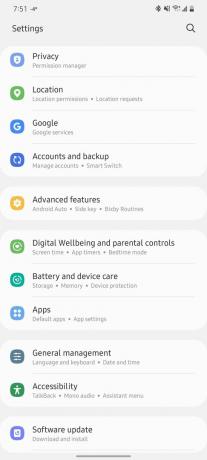
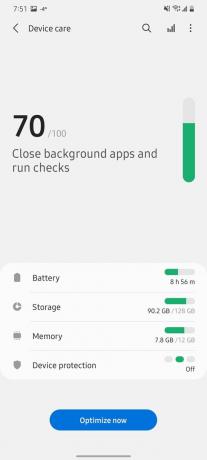
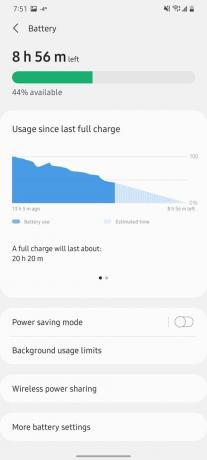 Fuente: Adam Doud / Android Central
Fuente: Adam Doud / Android Central Grifo Aplicaciones que nunca duermen.
- Grifo +.
-
Desplácese por la lista y toca el círculo junto a cada aplicación que desee agregar.
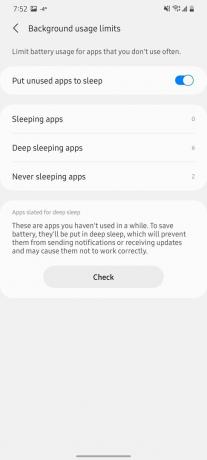
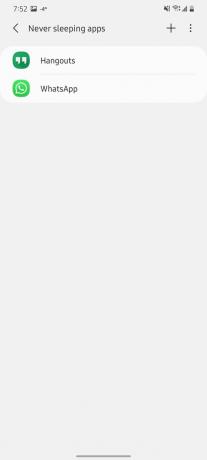
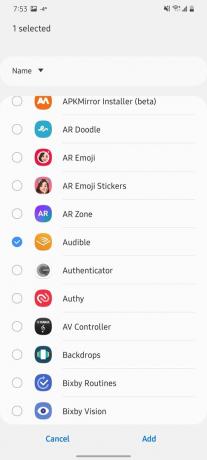 Fuente: Adam Doud / Android Central
Fuente: Adam Doud / Android Central - Grifo Añadir en la parte inferior de la pantalla.
¡Y eso es! A continuación, veremos cómo trabajar con las versiones 2.0 y 2.5.
Cómo desactivar la optimización de la batería en OneUI 2.0 y 2.5
La mayoría de los teléfonos Samsung más antiguos usarán OneUI versión 2.0 o 2.5. Puede seguir estos pasos para desactivar la optimización de la batería para aplicaciones individuales.
- Abierto Configuraciones.
- Grifo Cuidado del dispositivo.
- Grifo Batería.
-
Grifo Administración de energía de la aplicación.
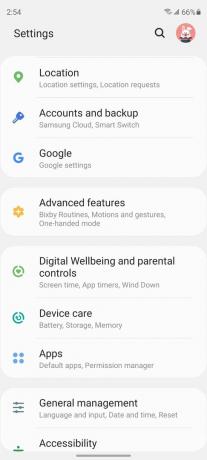
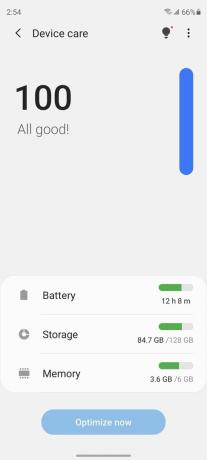
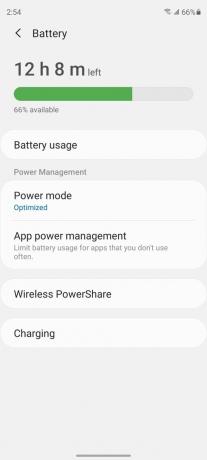 Fuente: Adam Doud / Android Central
Fuente: Adam Doud / Android Central Grifo Aplicaciones que no se pondrán en reposo.
- Toque en el Agregar aplicaciones.
-
Desplácese por la lista y toca el círculo junto a cada aplicación que desee agregar.
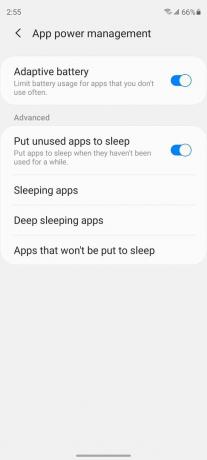
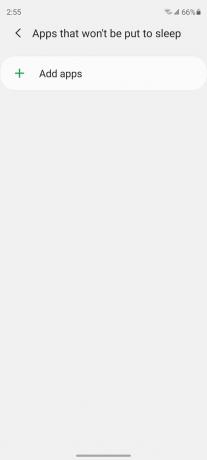
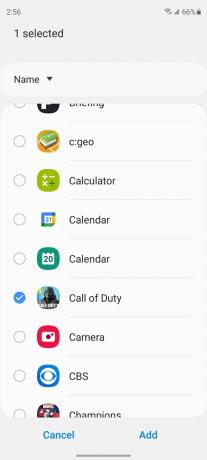 Fuente: Adam Doud / Android Central
Fuente: Adam Doud / Android Central - Grifo Añadir en la parte inferior de la pantalla.
Puede seleccionar tantas aplicaciones como desee. Algunas sugerencias incluyen reproductores de música, reproductores de podcast (no se pierda el Podcast AC!), correo electrónico y otras aplicaciones visitadas con frecuencia. Las aplicaciones que seleccionó no se cerrarán en segundo plano, eso se llama tranquilidad.
Tu tienes el control
Recomendamos usar esto con moderación. Sabemos que Samsung solo está tratando de obtener el mayor rendimiento posible. La mayoría de las aplicaciones no necesitan ejecutarse necesariamente en segundo plano. Con el tiempo, los ciclos de reloj adicionales afectarán su batería. Pero es tu teléfono y son tus aplicaciones, ¡así que contrólalas como quieras!
